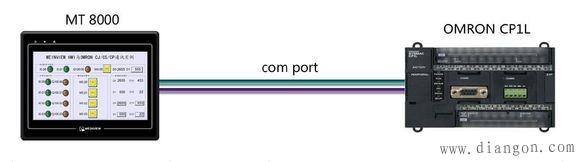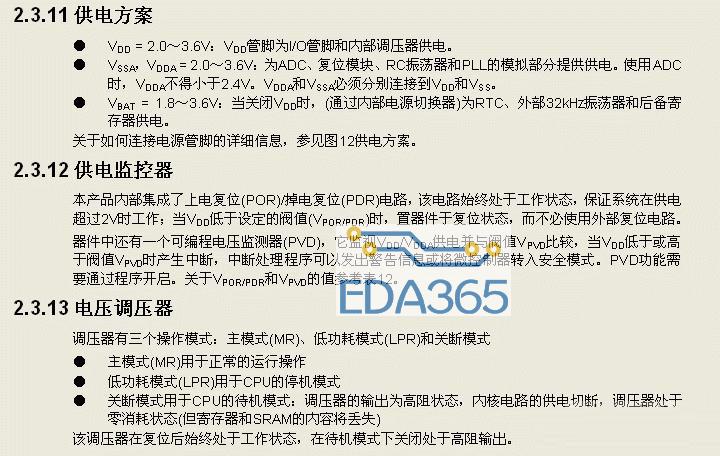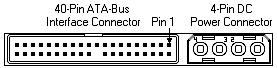固态硬盘凭借着自己强大的产品力已经成为了人们装机的首选,但是在使用过程中还是会出现很多的小问题。
比如有些小伙伴即使升级了 SSD,电脑性能也并没有很快,那这是怎么回事呢?
其实出现这样的问题原因其实很简单,这是设置错误的原因导致 SSD 的性能没有发挥起来。咱们今天就来学习一下如何正确使用固态硬盘吧。

硬盘接口决定速度
目前我们常见的消费级固态硬盘接口一般有两种,分别是 SATA 接口、M.2 接口。
电脑装了 SSD 依然卡顿怎么办
SATA 接口的 SSD 因为发展历史极为悠久,主板的兼容性也很高,所以一般价格较低。
但因为执行 SATA 标准,因而在读写速度上有着明显的限制,一般最多不超过 600MB/s。
M.2 接口的 SSD 一般执行 PCIE 标准,读写速度可以达到 3000MB/s 以上甚至更高,也是未来 SSD 发展的方向。
所以对固态硬盘性能有要求的小伙伴一定要选择执行 PCIE 标准的 M.2 接口 SSD。
4K 对齐决定速度
由于固态硬盘内部机制的原因,新产品在使用前需要进行符合 4K 扇区定义的格式化。
因为 SSD 是按照这样的大小来进行数据的写入擦除,符合 4K 扇区定义的格式化就是 4K 对齐,这样就可以让 SSD 性能得到完全发挥。
既然 4K 对齐是正确的使用方式,那么同理,如果 SSD 性能过于缓慢,低于正常性能标准,这肯定就是性能没有完全发挥。
也就是 4K 未对齐了,那么它有什么危害呢?
出现这种现场是因为数据的写入正好介于在两个 4K 扇区的之间,占据了两个 4K 扇区的位置,所以会对 SSD 的性能以及寿命造成影响。
我们在安装系统时系统会自动进行 4K 对齐,同时内置的磁盘管理工具也可以实现 4K 对齐。
除此之外我们还可以在网上下载一些安全的分区软件来实现 4K 对齐,比如分区助手等等。
除此之外,SSD 本身的素质也是导致系统出现卡顿的一个因素。说白了,主板、系统、硬盘三者必须相互匹配。按照上述步骤尝试,基本上可以解决绝大多数固态硬盘出现不规律卡顿的问题。


 APP下载
APP下载 登录
登录















 热门文章
热门文章